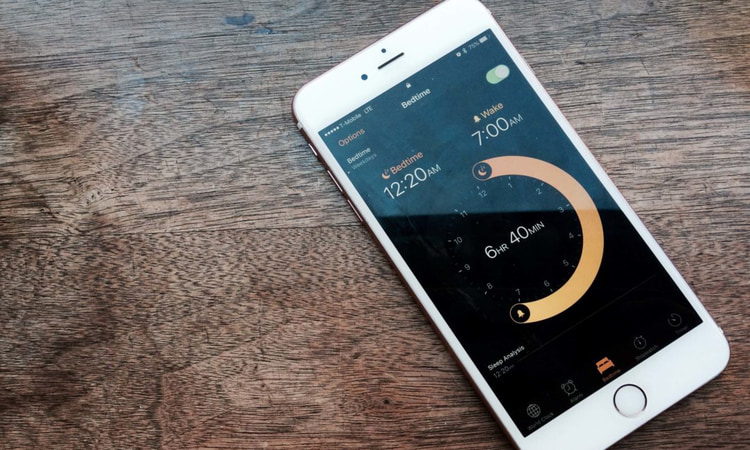خواب خوب و مناسب برای سلامت جسم، روح و ذهن شما ضروری است. علاوه بر این چرخه خواب نامناسب در دراز مدت ممکن است باعث چاقی و یا ایجاد بیماری شود. اگر یک آیفون دارید، حتما از برنامه Bedtime در آیفون و آیپد خود برای ردیابی خواب استفاده کنید.
برنامه Bedtime که در iOS 14 به نام ویژگی Sleep Schedule شناخته میشود، به شما کمک میکند تا خواب خود را تنظیم کنید. این ویژگی در میان کاربران آیفون محبوبیت خاصی دارد، اما اگر با آن آشنایی ندارید در ادامه این مطلب از انارمگ همراه ما باشید تا شما را با نحوه استفاده از برنامه Bedtime در آیفون و آیپد آشنا کنیم.
نحوه کار Bedtime در آیفون
اغلب افراد در تنظیم زمان خواب با کار، روابط خانواده و دوستان و تفریح با مشکل مواجه هستند. ویژگی Bedtime شما را در بهبود روند خواب یاری میکند.
در ابتدا باید ساعت خواب و بیدار شدن را در برنامه تنظیم کنید. سپس برنامه به شما یادآوری میکند که چه زمانی به رختخواب بروید و در زمان مشخص شده، شما را بیدار میکند، اما این همه ماجرا نیست.
شما میتوانید خواب خود را ردیابی کنید. شاید به اندازه برنامههای ردیابی خواب شخص ثالث دقیق نباشد، اما کار خود را به خوبی انجام میدهد.
توجه: تا قبل از انتشار iOS 14 برنامه Bedtime در اپ Clock آیفون و آیپد وجود داشت و بعد از آن در برنامه Health ادغام شد. با اینحال از آنجایی که برنامه Health در آیپد وجود ندارد، این گزینه را در برنامه Clock در iPadOS 14 به بعد خواهید یافت.
برنامه Bedtime در آیفون را تنظیم کنید
- برنامه Health را در آیفون خود باز کرده و روی Browse کلیک کنید.
- Sleep را انتخاب کنید.
- روی Get Started و سپس Next کلیک کنید.
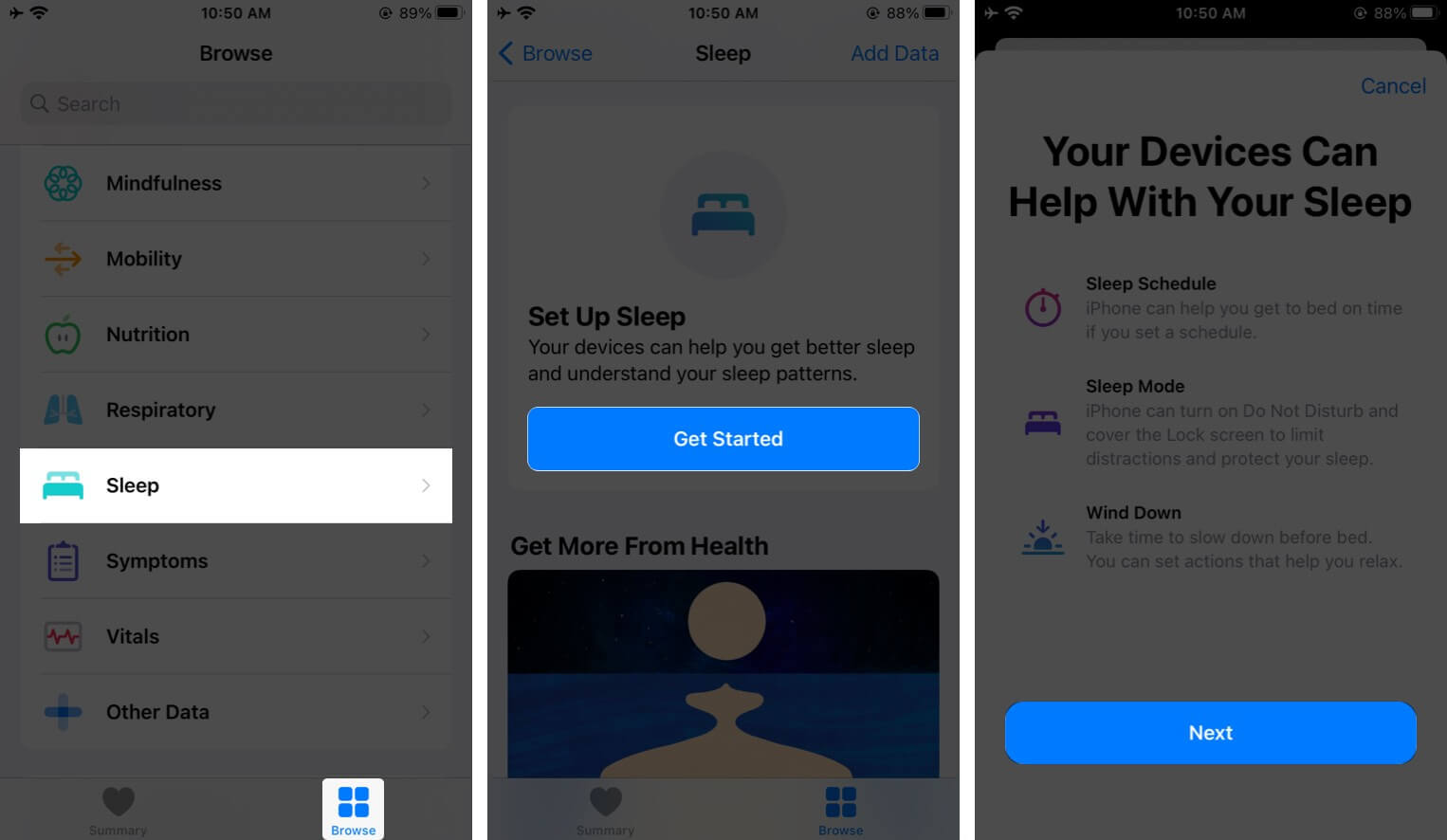
- بخش sleep goal بهطور پیش فرض 8 ساعت برای خواب را نشان میدهد. با ضربه زدن روی دکمههای – یا + میتوانید آنرا تغییر دهید.
- حال روی Next ضربه بزنید.
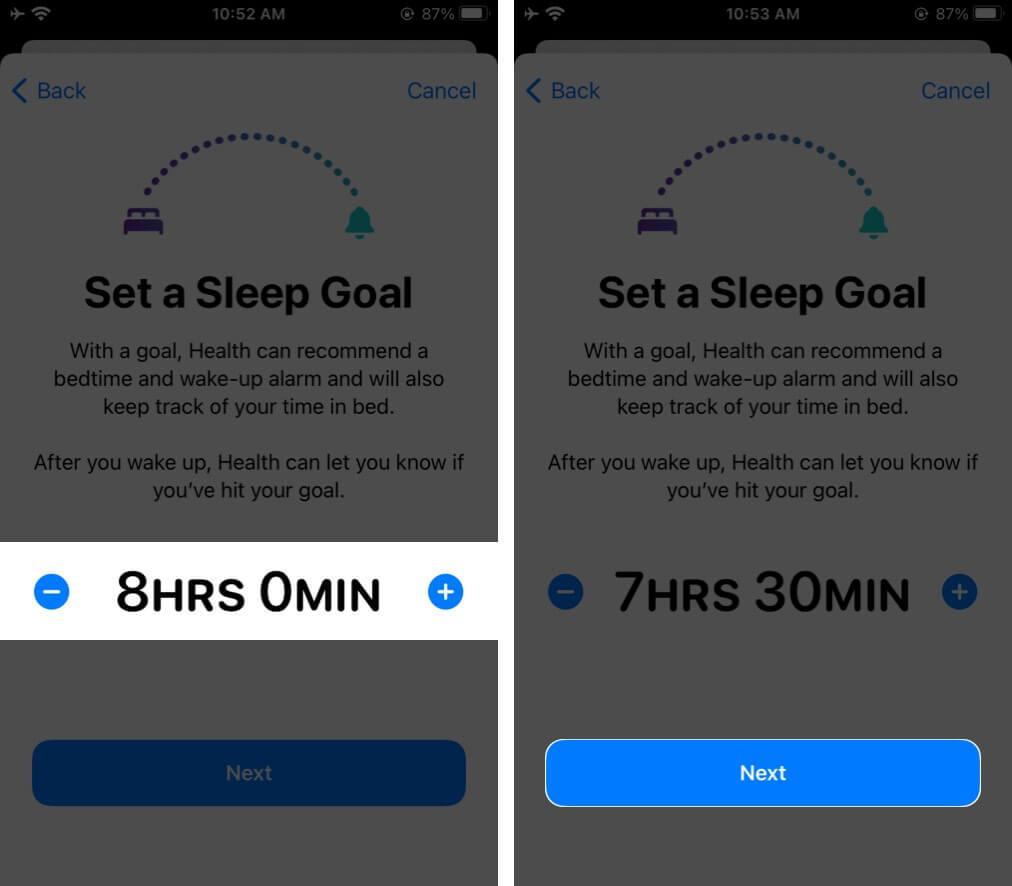
- برنامه (schedule) خود را تنظیم کنید.
- همه روزها به طور پیشفرض انتخاب شدهاند.
- روزهایی را که نمیخواهید زنگ هشدار فعال باشد Deselect کنید.
- حال زمان خواب و بیداری را انتخاب کنید.
- برای تغییر زمان، انتهای چرخنده را بکشید.
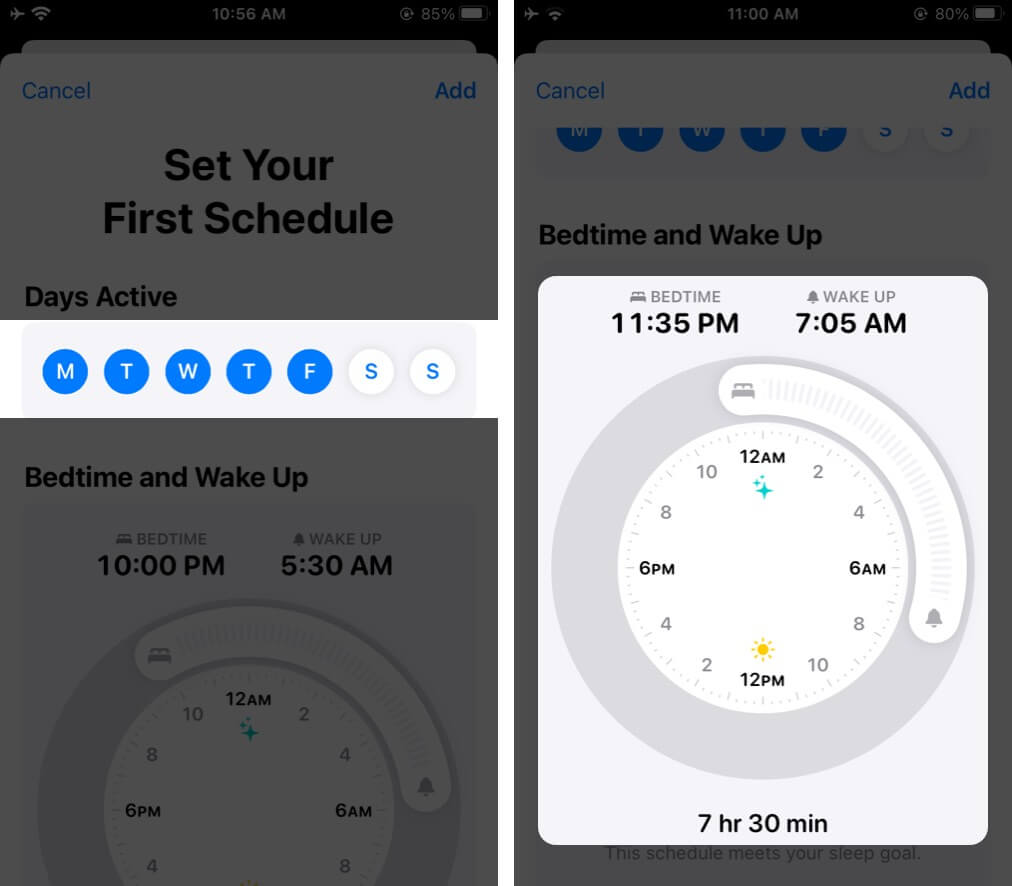
- به پایین بروید و گزینههای پیشفرض مانند میزان صدا، تعویق و غیره را تنظیم کنید. پس از اتمام روی Add ضربه بزنید.
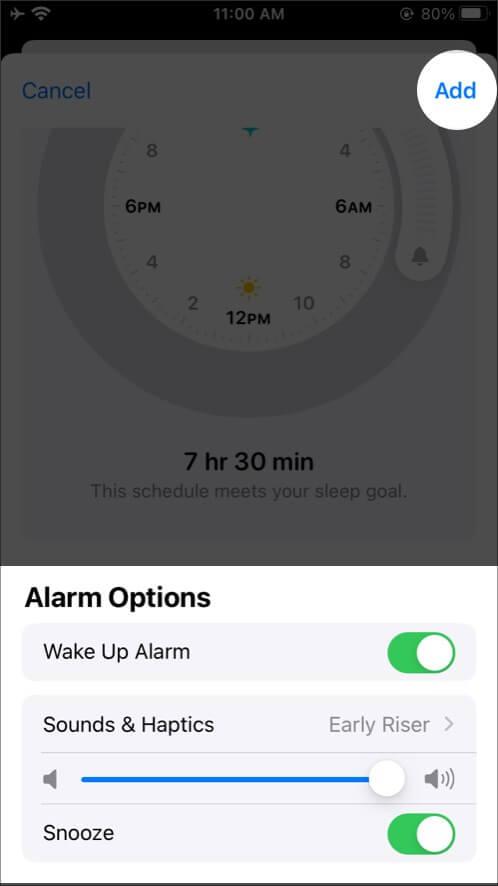
- تنظیمات خود را مرور کرده و روی Next ضربه بزنید.
- فعال کردن Enable Sleep Mode را انتخاب کرده و یا Skip را بزنید.
- توضیحات Wind Down را بخوانید؛ آن را انتخاب کرده و یا Skip را بزنید.
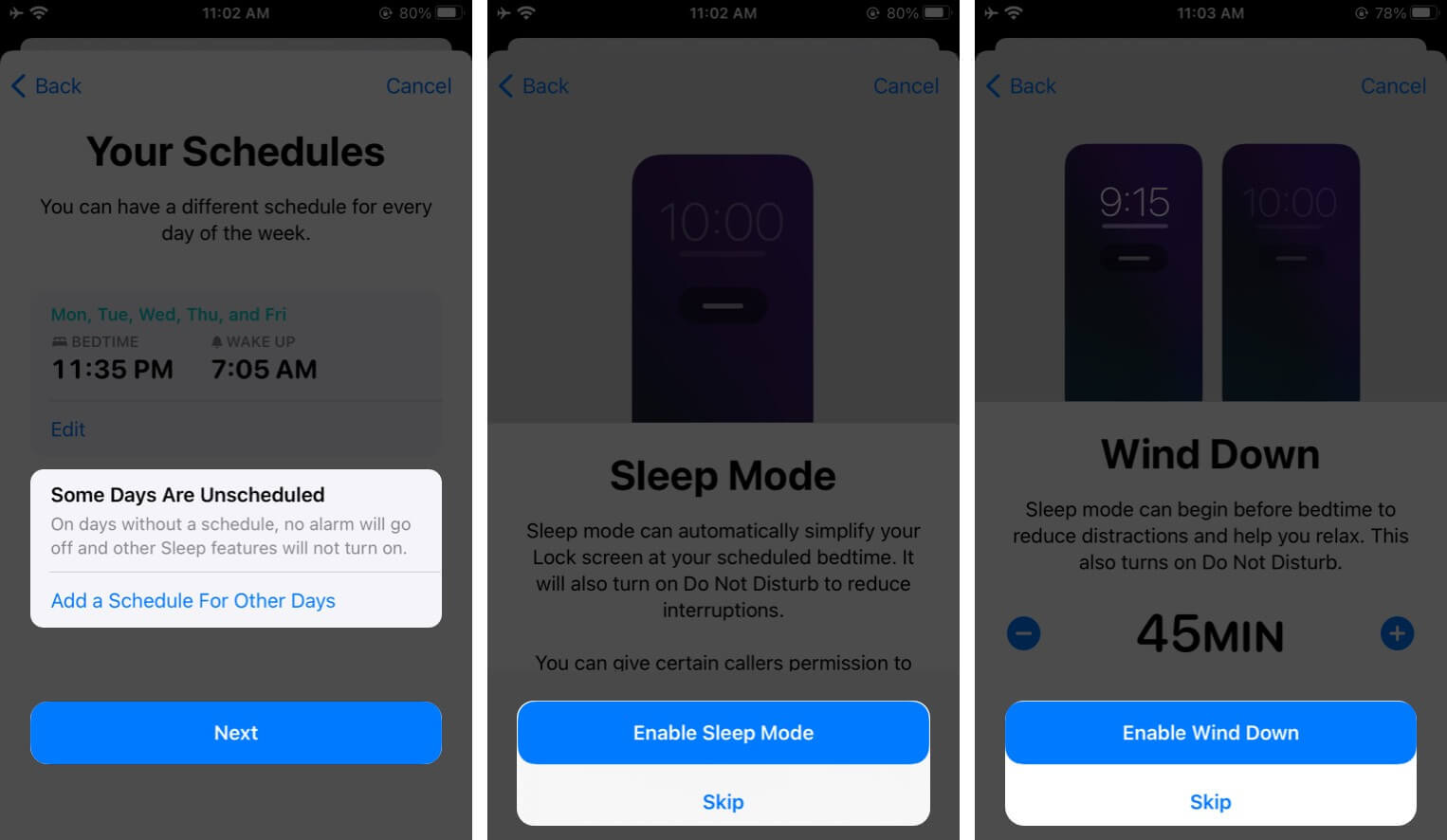
- اختیاری: میانبرهای Wind Down را با ضربه بر روی Set Up Shortcuts تنظیم کنید. میانبر مورد نظر را انتخاب کنید. (به عنوان مثال میتوانید قبل از خواب به پادکستهای اسپاتیفای گوش دهید)
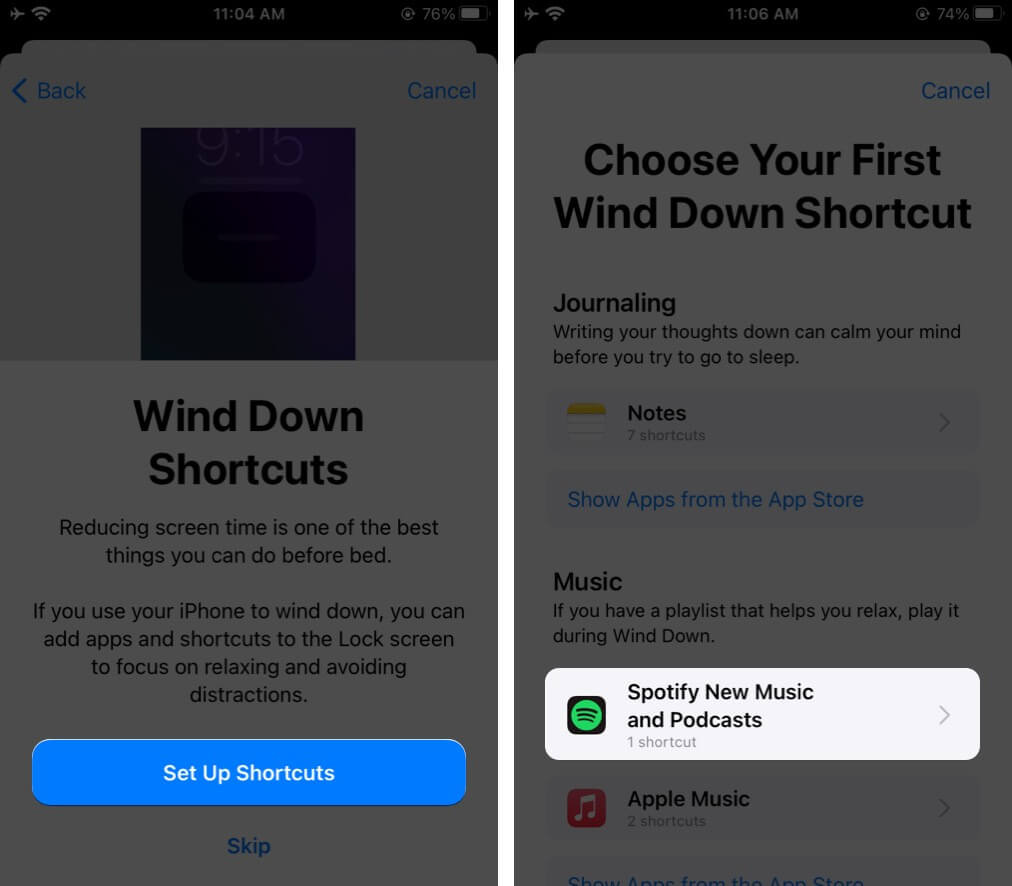
- روی Next ضربه بزنید.
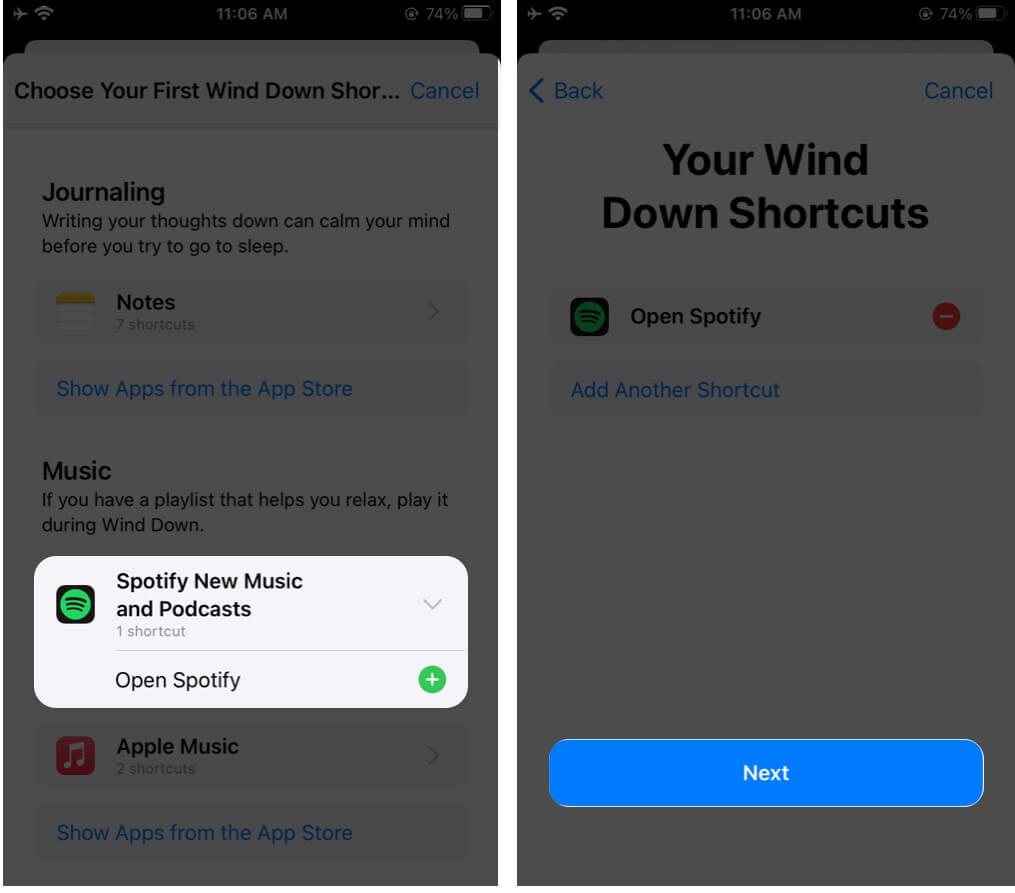
پس از این در لاک اسکرین یک دکمه شورتکات خواهید داشت که با ضربه بر روی آن، میانبر مورد نظر را انتخاب کرده و مستقیما به آنجا میروید. با اینکار دیگر نیازی نیست صفحه اصلی را باز کرده و نوتیفیکیشنها برنامه را بررسی کنید و از مختل شدن خواب شما جلوگیری میکند.
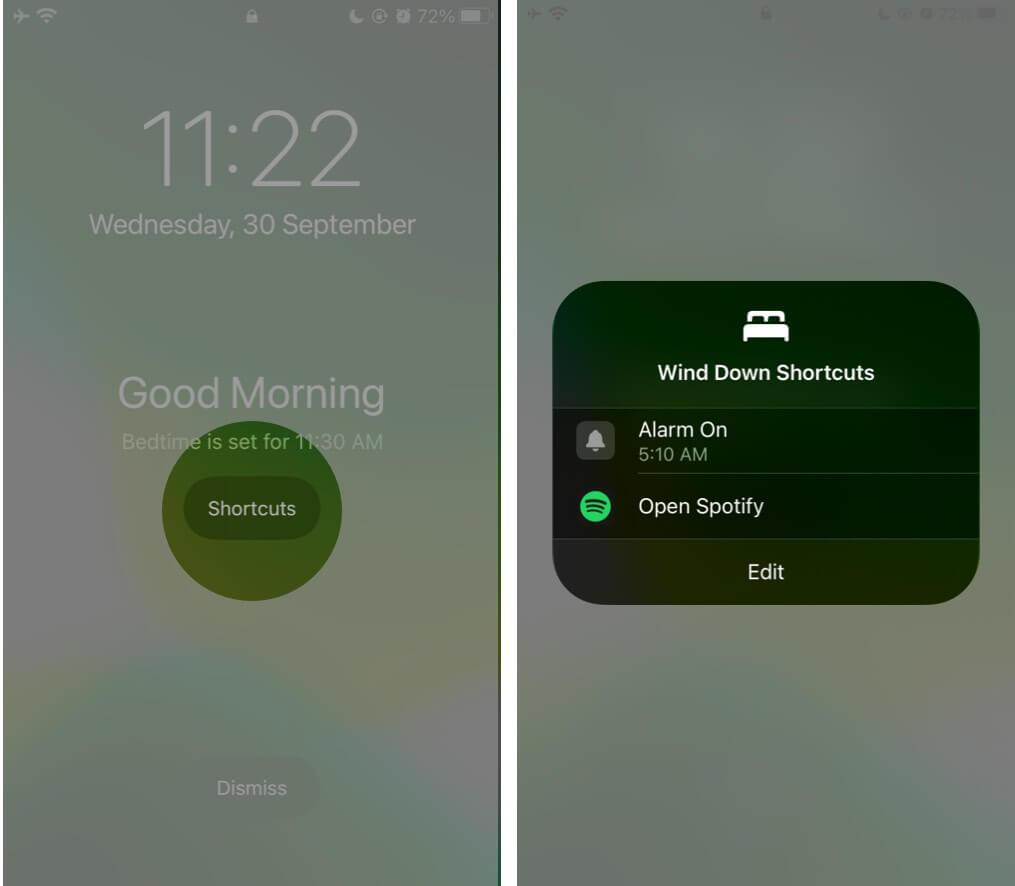
- در نهایت تنظیمات خود را مرور کرده و Done را انتخاب کنید.
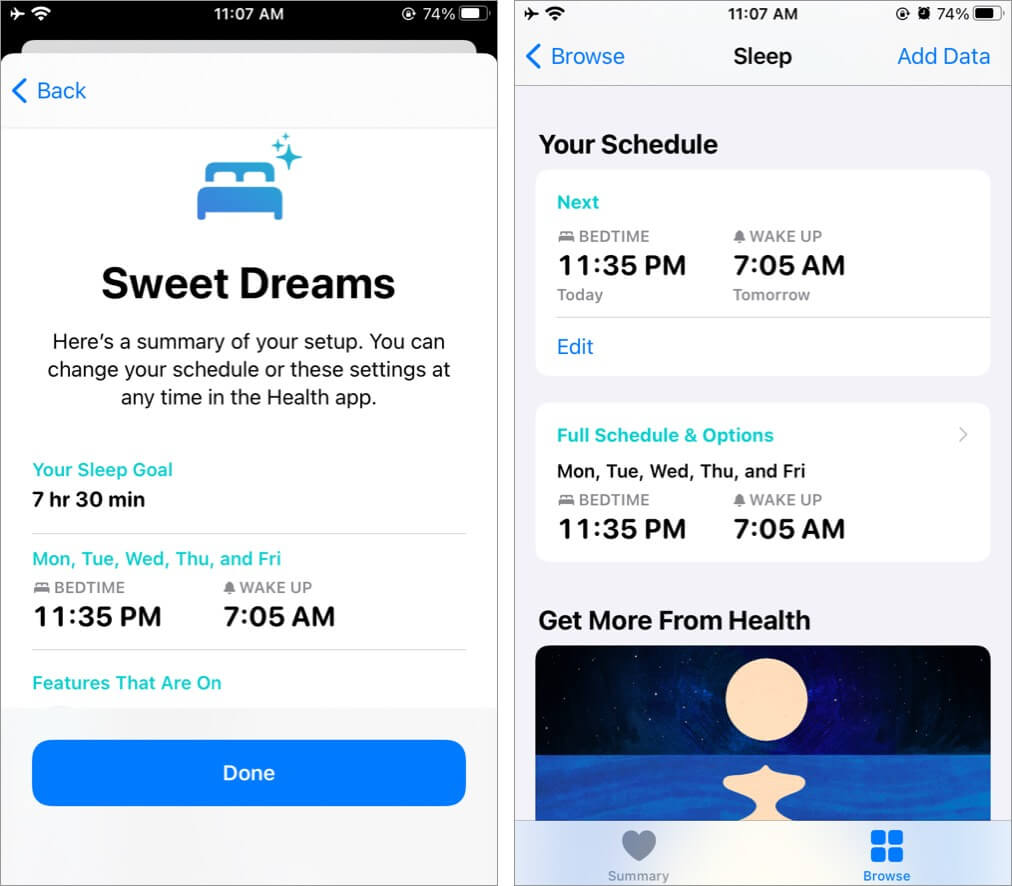
به این صورت شما با موفقیت یک برنامه خواب برای خود تنظیم کردهاید.
نحوه روشن یا خاموش کردن برنامه Bedtime در آیفون
- برنامه Health را باز کنید. روی Browse و سپس Sleep ضربه بزنید.
- روی Full Schedule & Options ضربه بزنید.
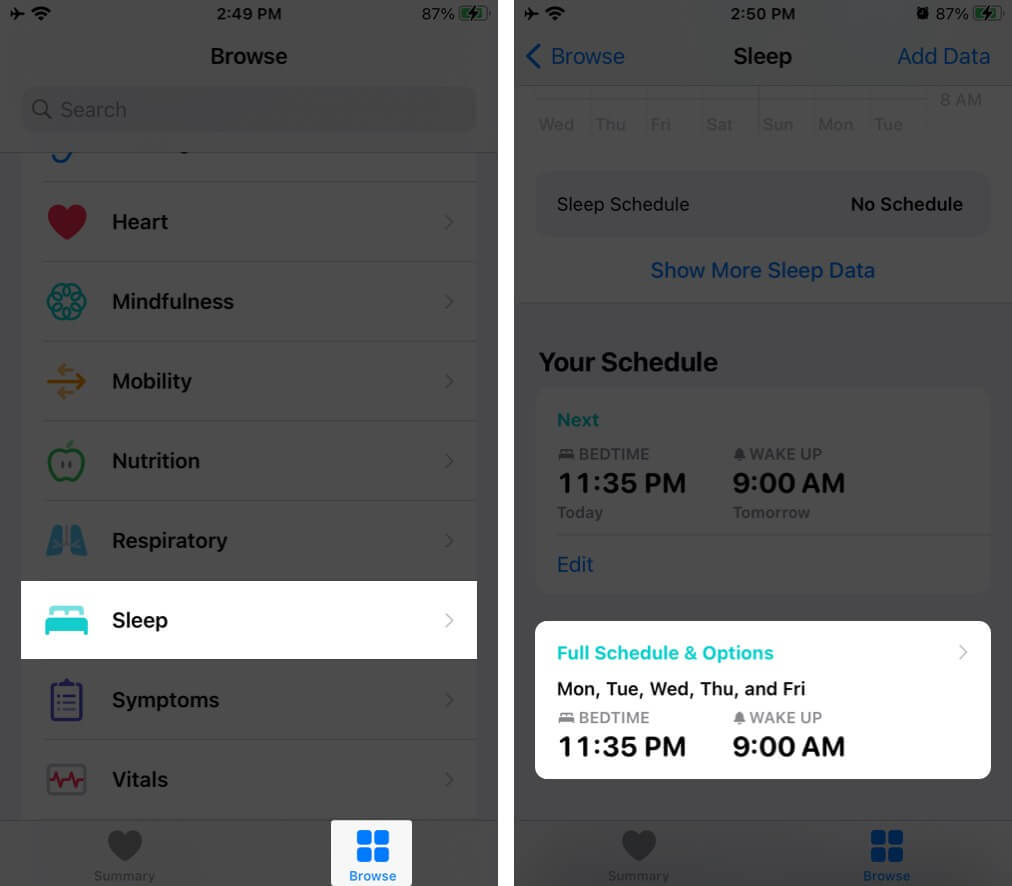
- زبانه Sleep Schedule را خاموش کنید. همین مراحل را برای فعال کردن مجدد آن دنبال کنید.
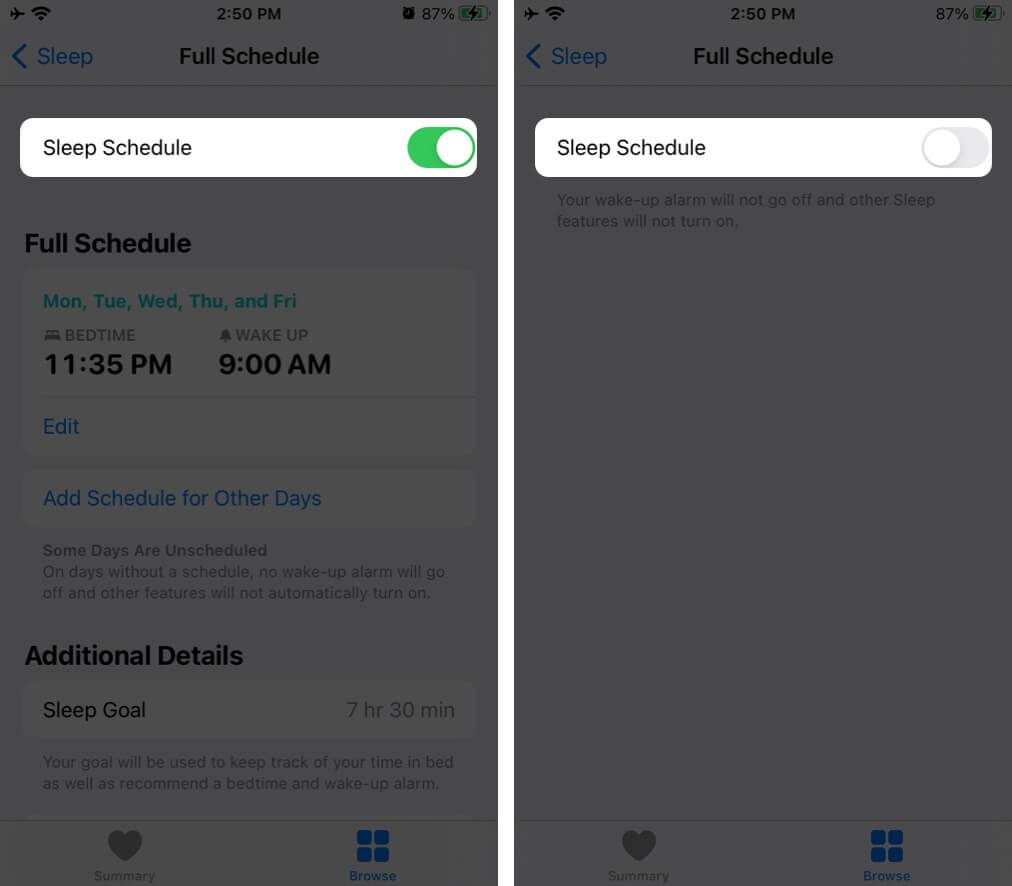
نحوه تغییر زمان یا روزهای هشدار Bedtime
- برنامه Health را باز کرده و روی Browse و بعد Sleep ضربه بزنید.
- بر روی Full Schedule & Options ضربه بزنید.
- روی Edit ضربه بزنید.
- در قسمت Days Active روی روز مورد نظر کلیک کنید.
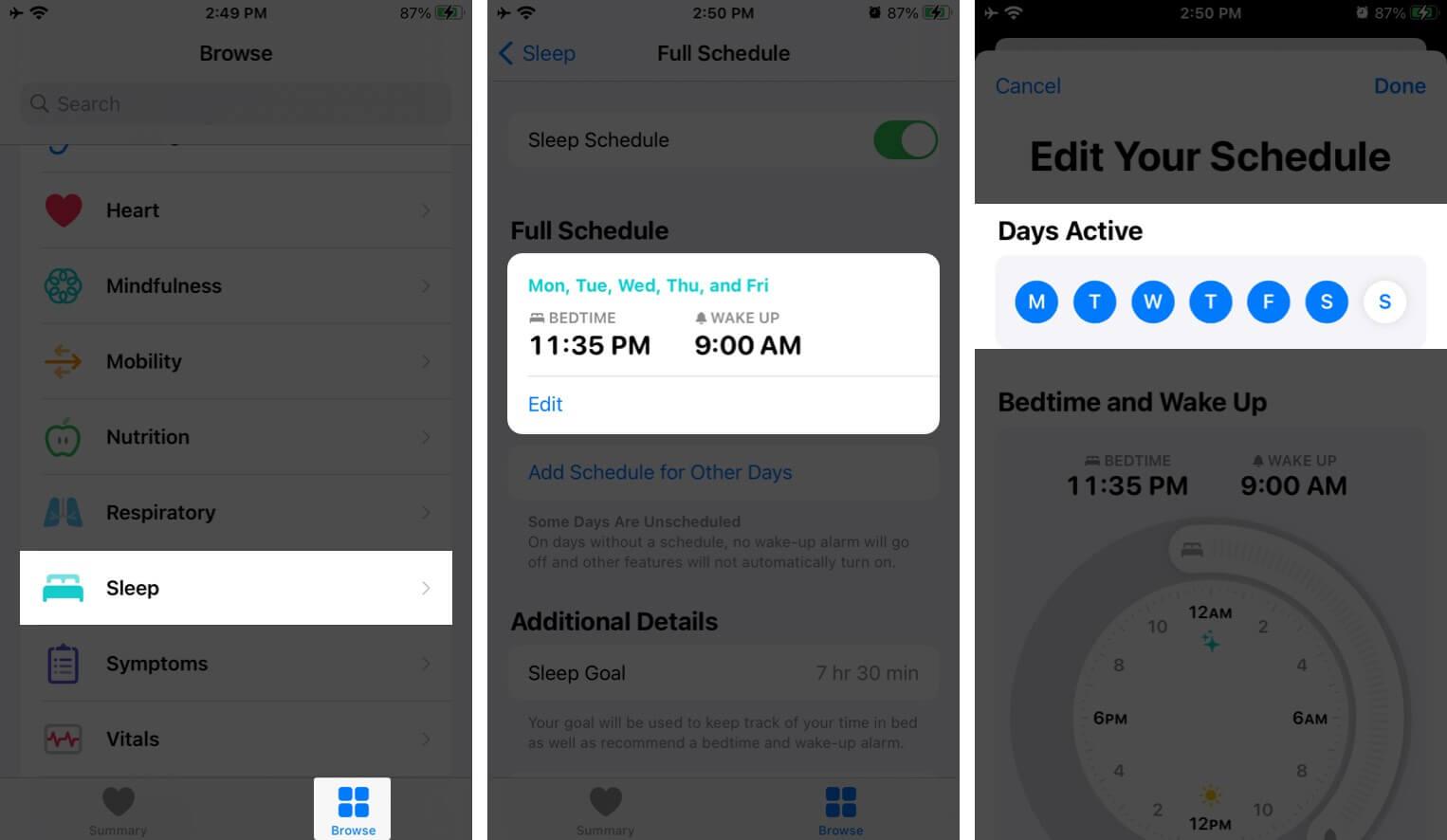
- در قسمت Bedtime and Wake Up انتهای چرخنده را بکشید و زمان مورد نظر را انتخاب کنید.
- برای ذخیره تغییرات جدید روی Done ضربه بزنید.
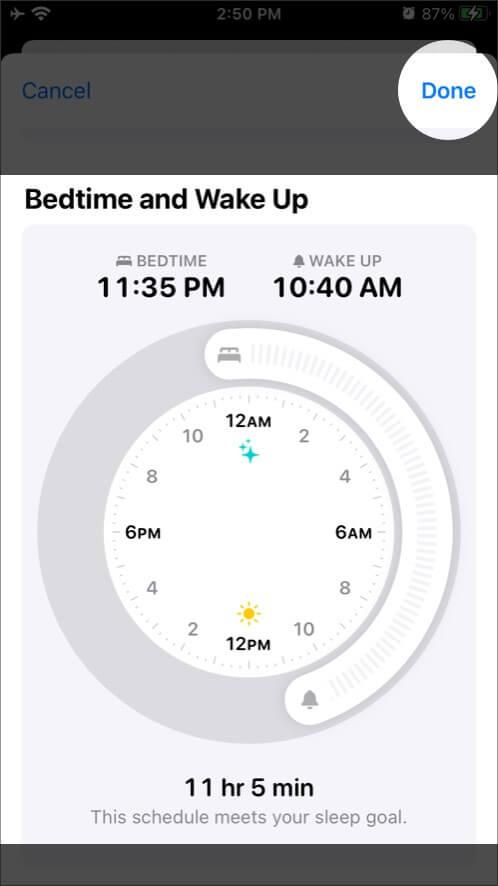
زنگ ساعت خواب را در آیفون سفارشی کنید
در iOS 14 به بعد، همه چیز سادهتر شده است. تنها کافی است تبهای مختلف برنامه را خوانده و گزینههای آنرا به دلخواه انتخاب کنید و یا تغییر دهید. در ادامه چند راهنمایی درباره سفارشی کردن Sleep Schedule در آیفون را آوردهایم:
- در آیفون خود به برنامه Health بروید و بر روی Browse و سپس Sleep ضربه بزنید.
- روی تب Full Schedule & Options ضربه بزنید. در بالا در مورد نحوه تغییر زمان، روز و فعال یا غیرفعال کردن Sleep Schedule گفتیم.
- به پایین اسکرول کرده و Additional Details را انتخاب کنید.
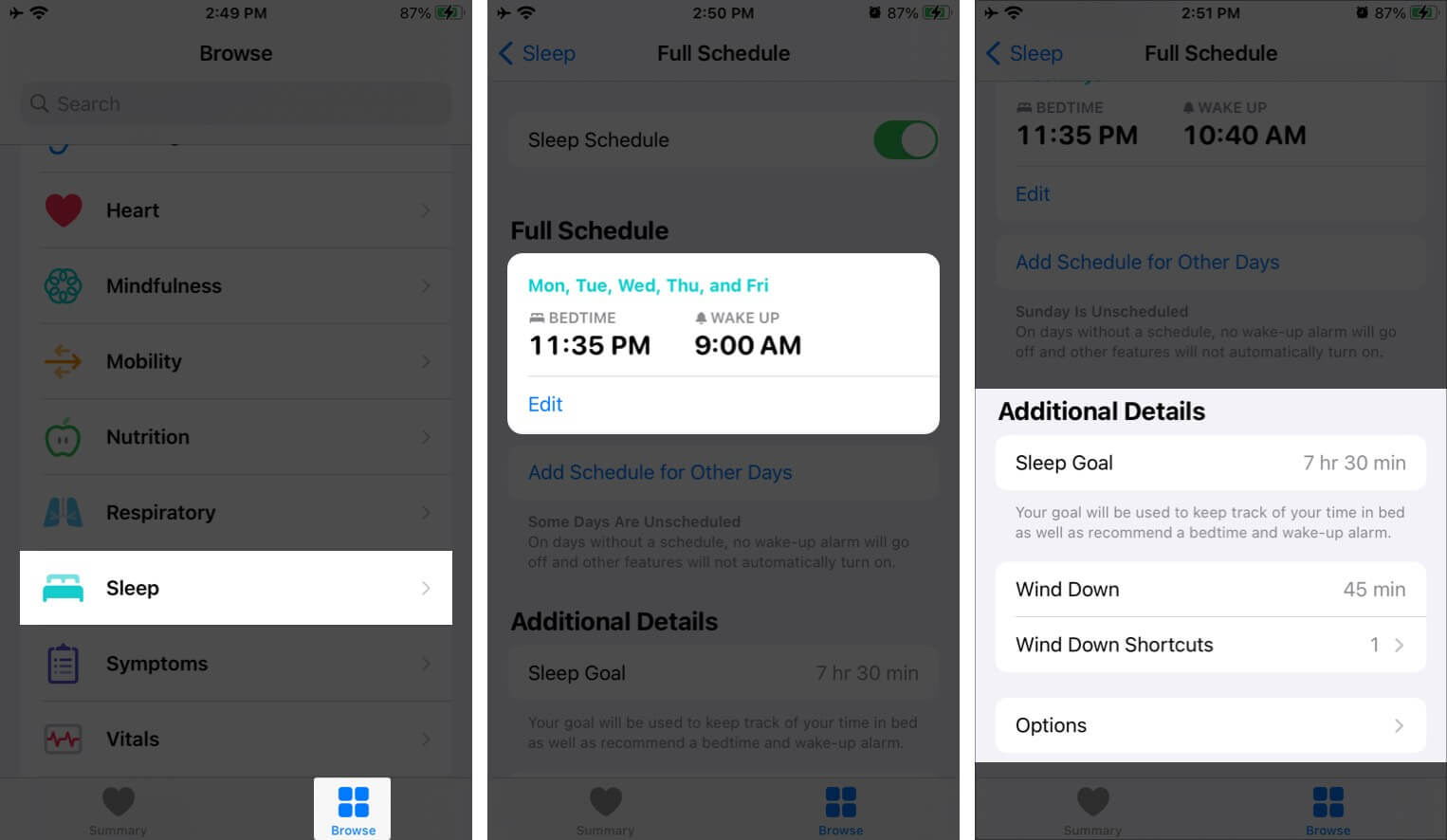
- برای ایجاد تغییر روی Sleep Goal ضربه بزنید.
- بر روی Wind Down ضربه بزنید تا تغییرات دلخواه را اعمال کنید.
- روی Wind Down Shortcuts ضربه بزنید تا شورتکات دیگری اضافه کرده و یا آن را حذف کنید.
- بر روی Options ضربه بزنید. همهی گزینهها به طور پیش فرض در اینجا فعال هستند. میتوانید متن زیر هر گزینه را بخوانید و در صورت نیاز آن را غیرفعال کنید.
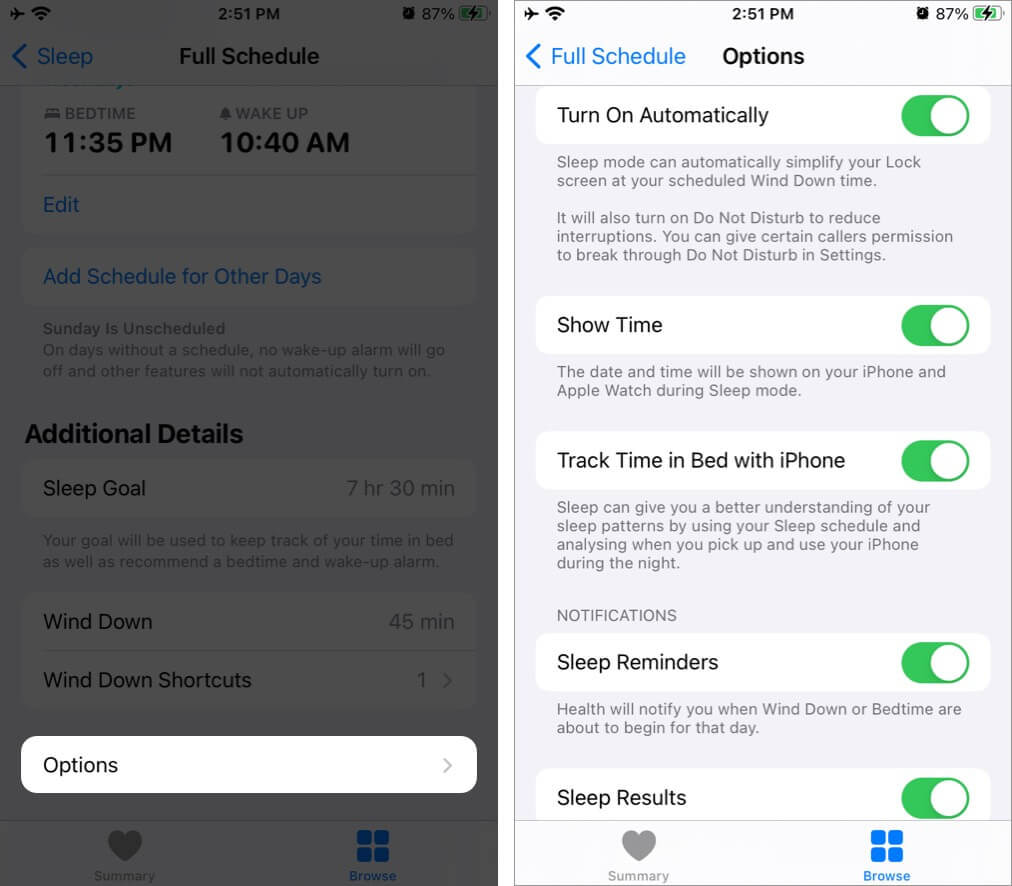
تاریخچه خواب خود را در برنامه Health بررسی کنید
- برنامه Health را باز کرده و روی Browse ضربه بزنید.
- حال Sleep را انتخاب کنید.
- نمودار اول، دادههای خواب شما را نشان میدهد. برای نمودارهای مورد نظر روی W برای هفته یا M برای ماه، کلیک کنید.
- برای بررسی عمیق و دقیقتر روی Show More Sleep Data کلیک کنید. در اینجا میتوانید میانگین زمان در رختخواب، زمان خواب و غیره را مشاهده کنید.
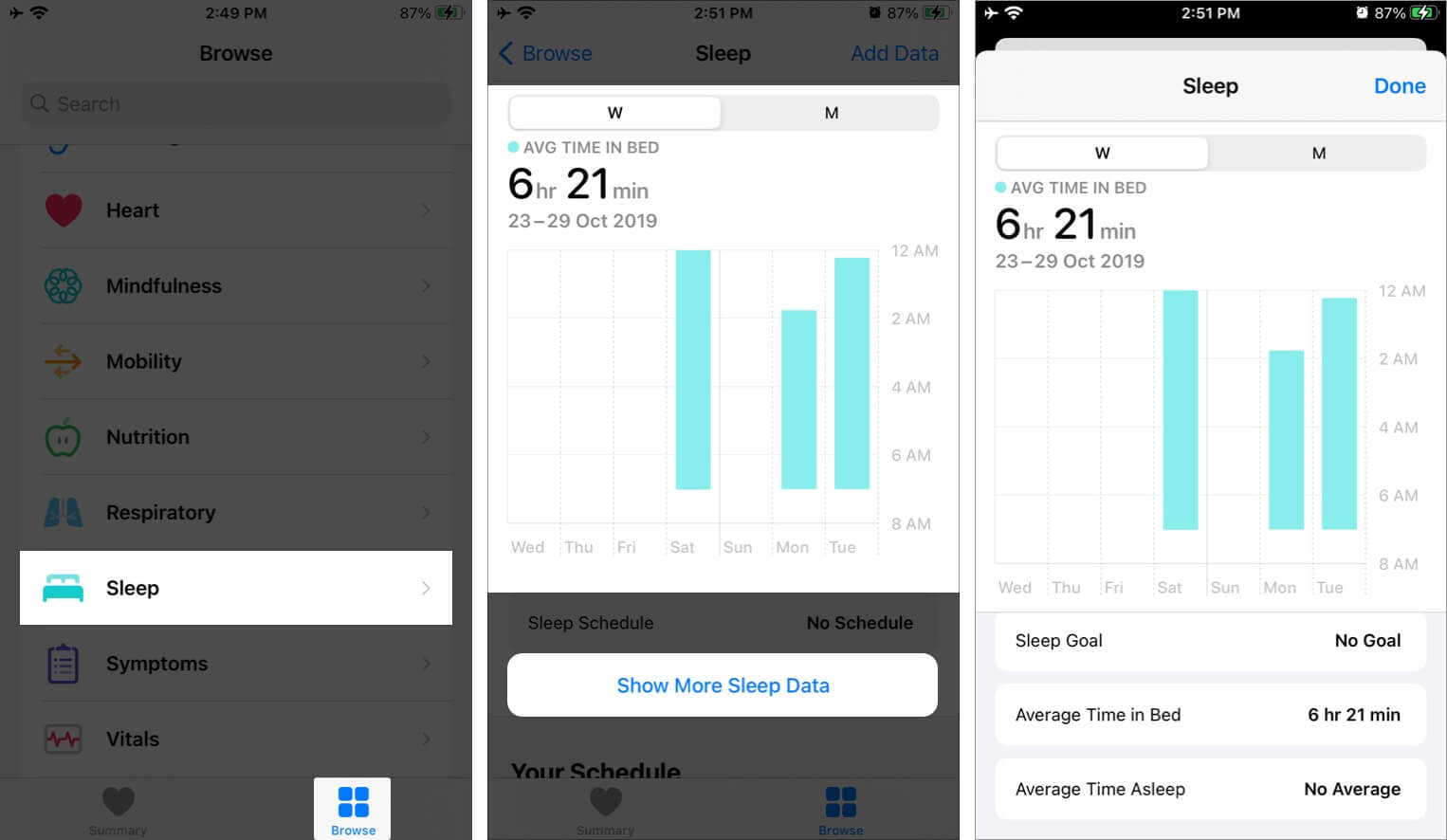
سخن پایانی
برای وارد کردن دستی دادههای خواب، بر روی Add Data از بالا سمت راست کلیک کنید. برای زمانی که در رختخواب از گوشی خود استفاده میکنید اعتباری دریافت نمیکنید. اگر زنگ بیداری را به تعویق بیندازید، با زمانی که در رختخواب هستید مطابقت دارد.
به یاد داشته باشید که Bedtime زمانی را که در رختخواب هستید ردیابی میکند و نه کیفیت خواب شما را! علاوه بر این، فقط خوابیدن را به شما یادآوری میکند و به خوابیدن شما کمکی نخواهد کرد. برای بهبود کیفیت خواب میتوانید از دورههای آموزشی لینکدین لرنینگ برای بهبود سلامتی استفاده کنید. امیدواریم راهنمای ما در استفاده از برنامه Bedtime به شما کمک کرده باشد و بتوانید ساعات خواب خود را تنظیم کنید.